此页面列出了 Android Studio 预览版中引入的新功能。预览版本提供了对 Android Studio 中最新功能和改进的抢先体验。您可以在此处下载这些预览版本。如果您在使用 Android Studio 预览版时遇到任何问题,请告知我们。您的错误报告有助于改进 Android Studio。
有关 Android Studio 预览版发布的最新消息,包括每个预览版中已修复的重要问题的列表,请参阅 Android Studio 博客中的发行说明。
Android Studio 的当前版本
下表列出了 Android Studio 的当前版本及其各自的渠道。
| 版本 | 渠道 |
|---|---|
| Android Studio Ladybug | 2024.2.1 | 稳定版 |
| Android Gradle 插件 8.7.0 | 稳定版 |
| Android Studio Ladybug 功能发布 | 2024.2.2 | Canary 版 |
| Android Studio Meerkat | 2024.3.1 | Canary 版 |
与 Android Gradle 插件预览版的兼容性
每个 Android Studio 预览版都与相应的 Android Gradle 插件 (AGP) 版本一起发布。Studio 的预览版应该可以与任何兼容的 AGP 稳定版一起使用。但是,如果您使用的是 AGP 的预览版,则必须使用相应的 Studio 预览版(例如,Android Studio Chipmunk Canary 7 与 AGP 7.2.0-alpha07)。尝试使用不同的版本(例如,Android Studio Chipmunk Beta 1 与 AGP 7.2.0-alpha07)将导致同步失败,从而提示您更新到相应的 AGP 版本。
有关 Android Gradle 插件 API 弃用和删除的详细日志,请参阅Android Gradle 插件 API 更新。
Android Studio Ladybug 功能发布 | 2024.2.2
以下是 Android Studio Ladybug 功能发布版 | 2024.2.2 中的新功能。要查看此 Android Studio 版本中已修复的内容,请参阅已关闭的问题。
使用 Gemini 生成可组合项的预览
可组合项预览 可帮助您在 Android Studio 中的设计时可视化可组合项。为了让您更轻松地将模拟数据作为预览参数包含在内,Android Studio 现在支持一项实验性功能:使用 Gemini 生成 Compose 预览。
要访问此工具,请右键单击任何可组合项,然后导航到**Gemini > 生成“
虽然 Gemini 生成的代码并非每次都完美无缺,但它有助于提供宝贵的起点,从而加快您的开发工作流程。
您的反馈对于帮助我们提高准确性并将此集成打造成为 Android 开发者的更强大工具至关重要。
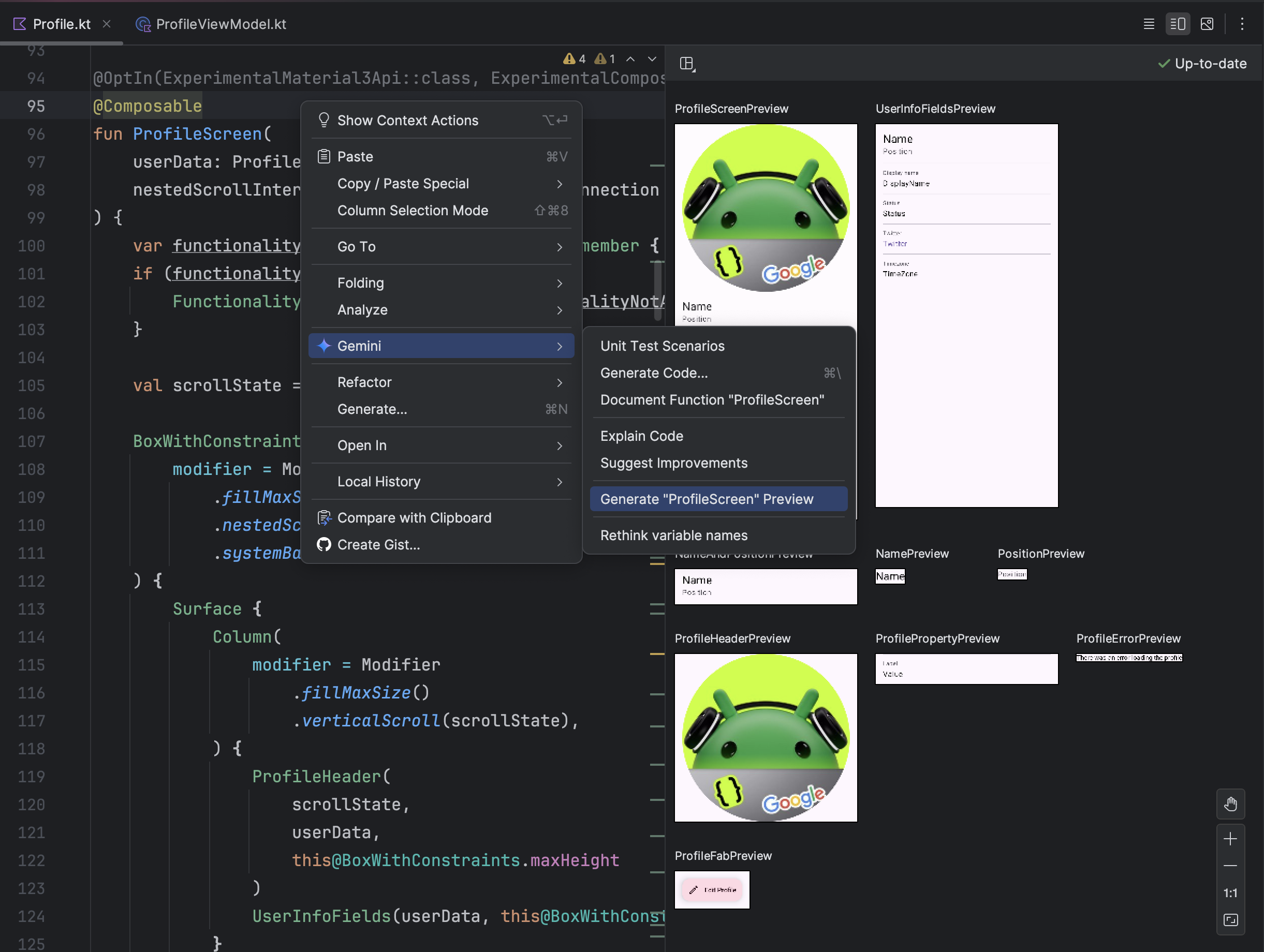
Wear Tiles 动画预览
Android Studio Ladybug Canary 2+ 现在支持 Wear Tile 动画预览,让您比以往任何时候都更容易直接在 IDE 中检查和调试磁贴动画。此功能基于 Android Studio Koala 中引入的Wear Tiles 预览支持。
开始使用
- 更新到 Android Studio Ladybug Canary 2 或更高版本。
- 添加磁贴和工具库
- 将依赖项添加到您的应用级
build.gradle.kts文件# Required for the previews debugImplementation(libs.androidx.tiles.tooling) implementation(libs.androidx.tiles.tooling.preview) # Dependencies needed to build the tiles implementation(libs.androidx.tiles) implementation(libs.androidx.protolayout) implementation(libs.androidx.protolayout.material)
libs.versions.toml文件[versions] tiles = "1.5.0-alpha01" protolayout = "1.3.0-alpha01" [libraries] androidx-tiles-tooling = { group = "androidx.wear.tiles", name = "tiles-tooling", version.ref = "tiles" } androidx-tiles-tooling-preview = { group = "androidx.wear.tiles", name = "tiles-tooling-preview", version.ref = "tiles" } androidx-tiles = { group = "androidx.wear.tiles", name = "tiles", version.ref = "tiles" } androidx-protolayout = { group = "androidx.wear.protolayout", name = "protolayout-proto", version.ref = "protolayout" } androidx-protolayout-material= { group = "androidx.wear.protolayout", name = "protolayout-material", version.ref = "protolayout" } androidx-protolayout-expression= { group = "androidx.wear.protolayout", name = "protolayout-expression", version.ref = "protolayout" }
- 为您的磁贴服务设置预览。请参阅磁贴预览指南,了解详细说明。如果您的磁贴包含动画,则动画预览 将自动出现,允许您检查和调试它们。
此增强功能通过提供一种直观且交互的方式来微调 Android Studio 中的磁贴动画,从而简化您的可穿戴磁贴开发工作流程。
运动编辑器弃用
在即将发布的版本中,我们将弃用运动编辑器,这是我们从 XML 到Jetpack Compose 的持续过渡的一部分。Compose 提供了一种更现代、更高效的构建动画方法,我们鼓励开发人员在新项目中开始使用Compose 动画预览。
Android Studio 中新的 Gemini 功能
Android Studio Ladybug 功能更新引入了许多新的代码编辑器功能,这些功能使用 Gemini 来帮助您提高效率。要使用这些功能,请在当前项目中启用与 Gemini 共享代码上下文。
使用以下链接了解更多关于这些功能的信息
Google Play SDK 索引集成
Android Studio 的Google Play SDK 索引集成现在包含来自Google Play SDK 控制台的警告。这使您可以在将应用程序提交到 Google Play 控制台之前,全面了解依赖项中任何潜在的版本或策略问题。
Android Studio 现在还直接在编辑器中显示 SDK 作者的注释,以节省您的时间。如果可用的推荐版本或版本范围,Android Studio 还将包含一个快速修复。

当特定 SDK 版本存在已知的安全漏洞时,Android Studio 还会显示警告。此信息可帮助您在应用程序开发过程中发现并解决这些问题,以便您可以遵循最佳实践。
模拟传感器功能和值
Android Studio 现在包含一个新的传感器面板,它允许您模拟设备是否具有特定传感器功能(例如心率传感器),以及为这些传感器设置特定的测试值。使用此面板测试您的应用程序如何处理具有不同传感器功能的设备。此面板对于测试健康和健身应用程序非常有用,尤其是在 Wear OS 设备上。
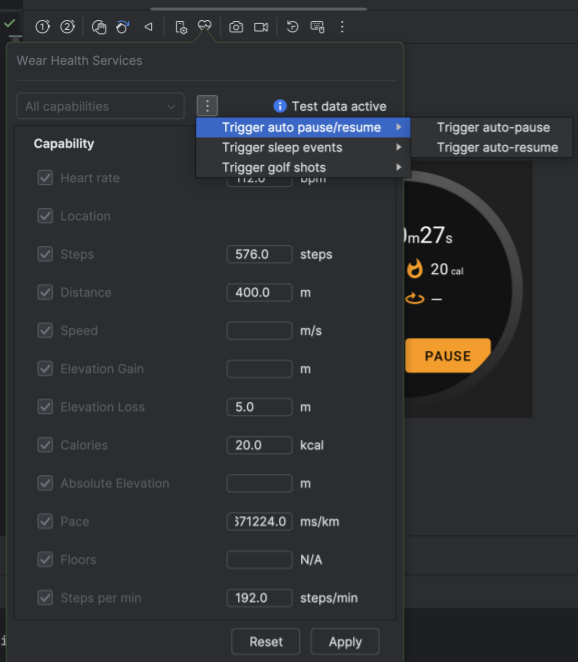
要打开和使用面板,请执行以下操作
- 创建或打开Android 虚拟设备 (AVD),并在模拟器上运行您的应用程序。
- 在模拟器面板中,选择可穿戴健康服务。
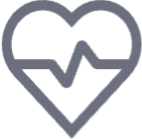 可穿戴健康服务面板随即打开,显示可在不同 Android 设备上使用的传感器列表。
可穿戴健康服务面板随即打开,显示可在不同 Android 设备上使用的传感器列表。
面板打开后,您可以执行以下操作
- 在标准功能、所有功能(默认)或自定义之间切换。选择应用将当前功能列表发送到模拟设备,选择重置将功能列表恢复到其默认的开/关值。
- 选择触发事件下拉按钮后,触发不同的用户事件。在这里,您可以触发健身活动的自动暂停/恢复、触发用户触发的睡眠事件以及触发用户在高尔夫球场或迷你高尔夫球场上击出的高尔夫球。
- 在安装在模拟器上的应用程序中开始锻炼后,覆盖传感器值。输入不同运动指标的新值后,选择应用以将这些值与模拟器同步。这对于测试您的应用程序如何处理不同的运动条件和用户的健身倾向非常有用。
Compose 预览截图测试工具
使用 Compose 预览截图测试工具测试您的 Compose UI 并防止出现回归。此新工具可帮助您生成 HTML 报告,让您可以直观地检测应用程序 UI 的任何更改。了解更多信息,请访问Compose 预览截图测试。
添加虚拟设备和远程设备到设备管理器的更新用户体验
Android Studio 在创建本地虚拟设备或从Android 设备流添加设备时改进了用户体验。
要开始,请点击设备管理器中的+按钮,然后选择创建虚拟设备或选择远程设备。
创建新的虚拟设备时,新的过滤器和建议使创建适合您需求并在您的工作站上性能最佳的设备配置变得更加容易。
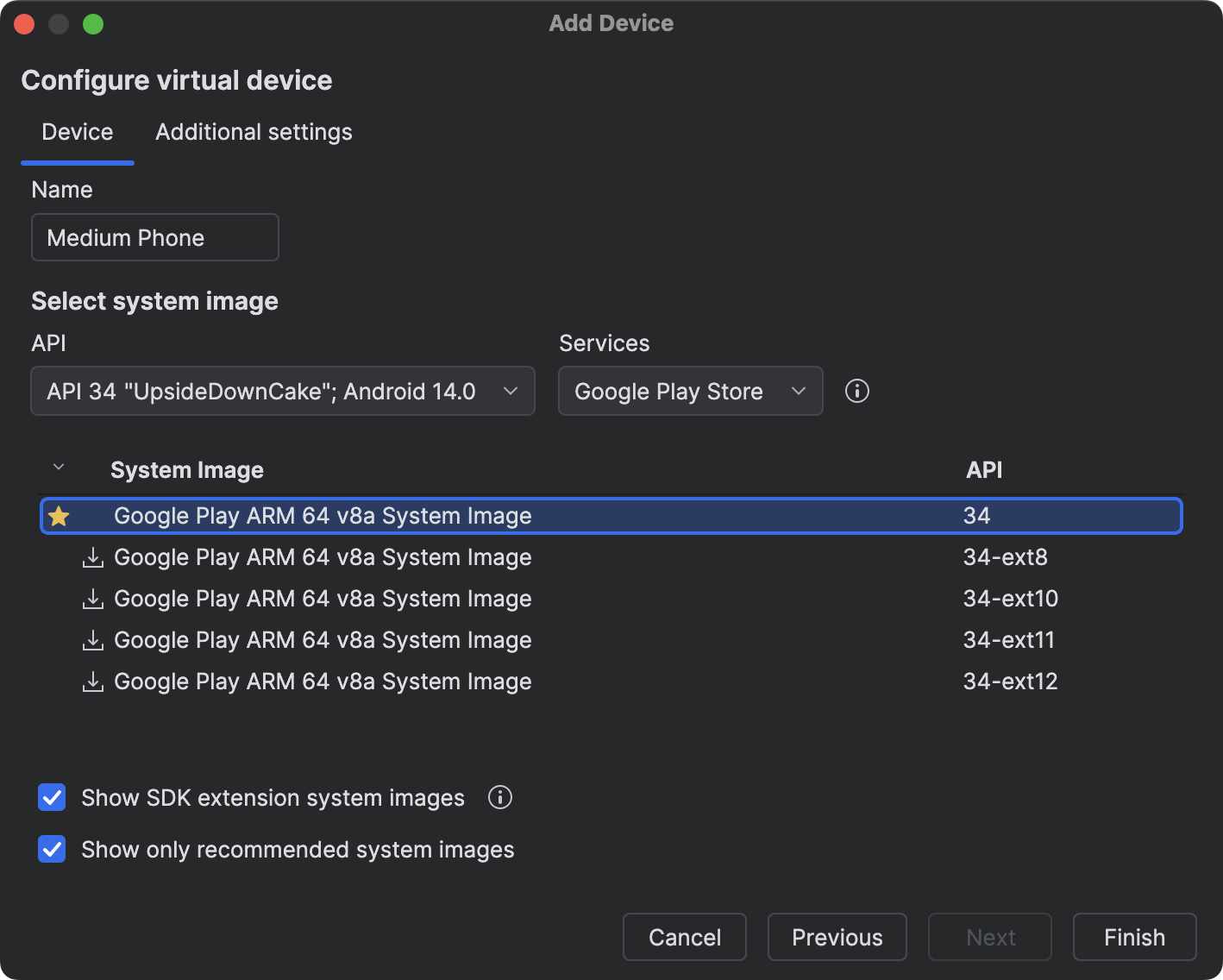
同样,从 Android 设备流选择远程设备时,新的过滤器使查找和选择所需的设备变得更容易。您现在只需点击设备管理器窗口顶部的 Firebase 按钮即可选择要用于 Android 设备流的 Firebase 项目。
Android Studio Meerkat | 2024.3.1
此金丝雀版本是 Android Studio Meerkat | 2024.3.1。
要查看此 Android Studio 版本中已修复的内容,请参阅已关闭的问题。
